Excel DAX - Bearbeiten eines berechneten Feldes
Sie können ein berechnetes Feld bearbeiten, um es zu ändern. Bevor Sie jedoch ein berechnetes Feld bearbeiten, sollten Sie wissen, wo es gespeichert ist. Das heißt, in welcher Tabelle das berechnete Feld gespeichert ist. Dies gilt sowohl für implizite als auch für explizit berechnete Felder. Ein berechnetes Feld kann nur einer Tabelle in einem Datenmodell zugeordnet werden.
Berechnete Felder finden
Gehen Sie wie folgt vor, um die berechneten Felder im Datenmodell zu finden:
- Klicken Sie auf der Multifunktionsleiste im Power Pivot-Fenster auf die Registerkarte Erweitert.
- Klicken Sie auf Implizite berechnete Felder anzeigen.
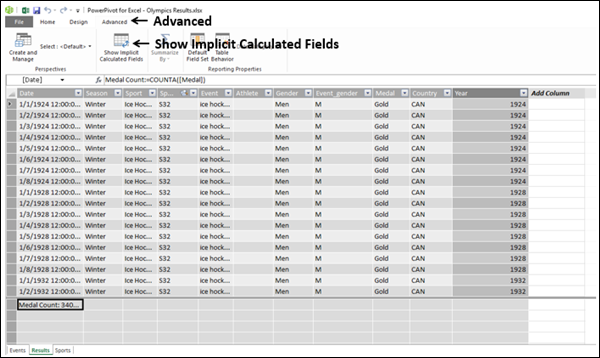
- Klicken Sie auf die Diagrammansicht.
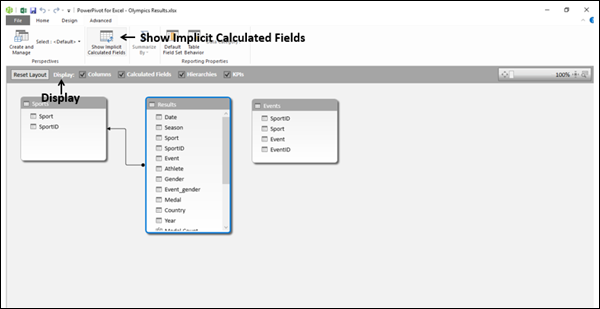
Wie Sie im obigen Screenshot sehen können, wird auf der Multifunktionsleiste "Implizite berechnete Felder anzeigen" hervorgehoben. Wenn es nicht markiert ist, klicken Sie erneut darauf.
Sie können auch beobachten, dass es 4 Kontrollkästchen gibt - Spalten, berechnete Felder, Hierarchien und KPIs. Standardmäßig sind alle 4 ausgewählt.
- Deaktivieren Sie die Kontrollkästchen - Spalten, Hierarchien und KPIs.
Dadurch wird nur das Kontrollkästchen Berechnete Felder aktiviert.

Wie im obigen Screenshot zu sehen, werden nur in der Ergebnistabelle Felder angezeigt. Die anderen beiden Tabellen sind leer. Dies zeigt, dass nur die Ergebnistabelle berechnete Felder enthält. Sie können auch beobachten, dass auf den implizit berechneten Feldern ein Symbol
Berechnete Felder in der Tabelle anzeigen
Sie können die berechneten Felder in der Tabelle wie folgt anzeigen:
- Klicken Sie auf das berechnete Feld.
- Klicken Sie mit der rechten Maustaste und wählen Sie Gehe zu in der Dropdown-Liste.

Die Tabelle wird in der Datenansicht angezeigt.

Wie im obigen Screenshot zu sehen, werden die berechneten Felder im Berechnungsbereich der Tabelle angezeigt.
Ändern eines berechneten Feldes in der Tabelle
Sie können die Formel ändern, die für ein berechnetes Feld in der Tabelle verwendet wird.
- Klicken Sie in der Datenansicht des Datenmodells auf das berechnete Feld in der Tabelle.
- Wählen Sie die Formel in der Formelleiste aus - rechts von: =.
Die Formel wird hervorgehoben.

- Geben Sie die neue Formel ein.
- Drücken Sie Enter.
Weitere Informationen zu den DAX-Formeln finden Sie in den folgenden Kapiteln.
Umbenennen eines berechneten Feldes im Datenmodell
Sie können den Namen eines berechneten Felds in der Datentabelle entweder in der Datenansicht oder in der Diagrammansicht ändern.
Umbenennen eines berechneten Feldes in der Datenansicht
- Klicken Sie in der Datenansicht des Datenmodells auf das berechnete Feld in der Tabelle.
- Wählen Sie den berechneten Feldnamen in der Formelleiste aus - links von: =.
Der berechnete Feldname wird hervorgehoben.

- Geben Sie den neuen Namen für das berechnete Feld ein.
- Drücken Sie Enter.
Weitere Informationen zur DAX-Syntax finden Sie in den folgenden Kapiteln.
Umbenennen eines berechneten Feldes in der Diagrammansicht
- Klicken Sie in der Diagrammansicht mit der rechten Maustaste auf den berechneten Feldnamen in der Tabelle.
- Klicken Sie in der Dropdown-Liste auf Umbenennen.
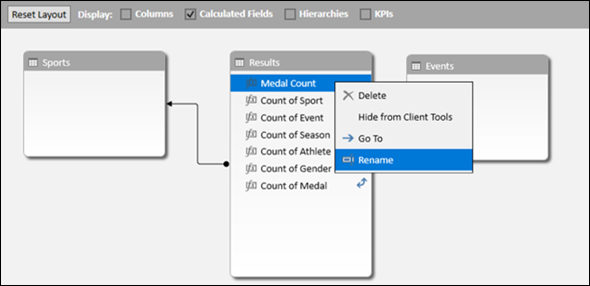
Der Name wird in den Bearbeitungsmodus versetzt. Geben Sie den neuen Namen für das berechnete Feld ein.
Anzeigen berechneter Felder im Excel-Fenster
Sie können die berechneten Felder im Excel-Fenster wie folgt anzeigen:
- Klicken Sie auf der Multifunktionsleiste auf die Registerkarte POWERPIVOT.
- Klicken Sie in der Gruppe Berechnungen auf Berechnete Felder.
- Klicken Sie in der Dropdown-Liste auf Berechnete Felder verwalten.

Das Dialogfeld Berechnete Felder verwalten wird angezeigt. Die Namen der explizit berechneten Felder im Datenmodell werden im Dialogfeld angezeigt.

Ändern eines berechneten Feldes in "Berechnete Felder verwalten"
Sie können ein berechnetes Feld im Dialogfeld Berechnete Felder verwalten ändern.
- Klicken Sie auf die Medaillenzahl.
- Klicken Sie auf die Schaltfläche Bearbeiten.

Das Dialogfeld Berechnetes Feld wird angezeigt.
- Wählen Sie die Formel rechts von = im Formelfeld aus.
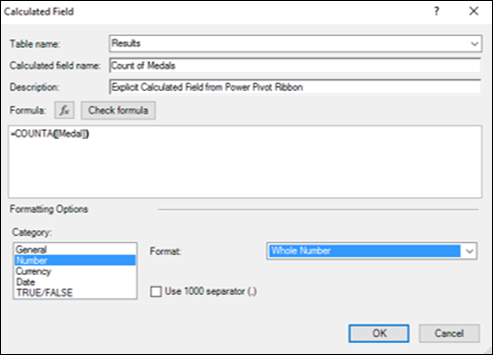
- Geben Sie die neue Formel ein.
- OK klicken.
- Klicken Sie im Dialogfeld Berechnete Felder verwalten auf Schließen.
Umbenennen eines berechneten Feldes in "Berechnete Felder verwalten"
Sie können ein berechnetes Feld im Dialogfeld Berechnete Felder verwalten umbenennen.
- Klicken Sie auf die Medaillenzahl.
- Klicken Sie auf die Schaltfläche Bearbeiten.
Das Dialogfeld Berechnetes Feld wird angezeigt.
- Wählen Sie den Namen im Feld Name des berechneten Felds aus.
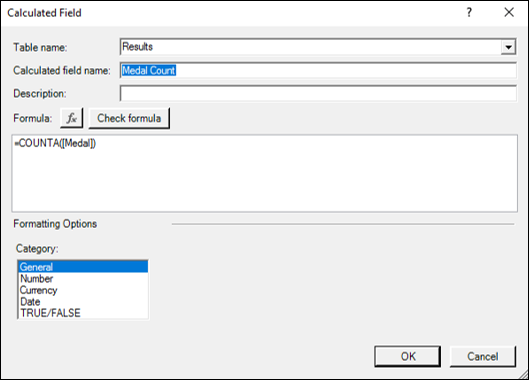
- Geben Sie den neuen Namen für das berechnete Feld ein.
- OK klicken.
- Klicken Sie im Dialogfeld Berechnete Felder verwalten auf Schließen.
Verschieben eines berechneten Feldes im Datenmodell
Sie können ein berechnetes Feld innerhalb des Berechnungsbereichs der Tabelle verschieben, in der es erstellt wurde. Es kann jedoch nicht in eine andere Tabelle verschoben werden.
- Klicken Sie mit der rechten Maustaste auf das berechnete Feld.
- Klicken Sie auf Ausschneiden.
- Bewegen Sie den Zeiger an eine andere Stelle im Berechnungsbereich derselben Tabelle.
- Klicken Sie auf Einfügen.
Note - Es spielt keine Rolle, wo sich das berechnete Feld im Berechnungsbereich der Tabelle befindet, da die Datenreferenzen in der DAX-Formel des berechneten Felds durch die Spaltennamen gekennzeichnet sind und explizit angegeben werden.